Stille inn autentiseringsfunksjonen
Du kan administrere utskriftsprosessen ved bruk av funksjonen for administrasjon av avdelings-ID eller funksjonen for brukerautentisering.
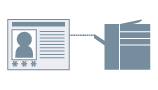
Forutsetninger
Når du starter datamaskinen, skal du logge på med administratorrettigheter.
Prosedyrer
1.
Vis skjermbildet for skriveregenskaper.
(1) Vis [Bluetooth og enheter] (eller [Enheter]) fra [ Innstillinger] på Start-menyen.
Innstillinger] på Start-menyen.
 Innstillinger] på Start-menyen.
Innstillinger] på Start-menyen.(2) I [Skrivere og skannere] vises skjermbildet for håndtering av enheten som skal stilles inn.
Når du vil vise skjermbildet for håndtering av enheten, kan du klikke på enheten eller på [Administrer] for den tilhørende enheten.
(3) Klikk på [Skriveregenskaper] for enheten som skal stilles inn.
2.
Vis [Enhetsinnstillinger]-arket.
3.
Velg autentiseringsfunksjonen du vil bruke fra [Brukeradministrasjon] → klikk [Innstillinger].
4.
Velg [Tillat innstilling av PIN-kode]/[Tillat passordinnstillinger] → angi autentiseringsinformasjon.
For å bruke ID-styringsfunksjonen til avdelingen, angi informasjonen i [Avdelings-ID] og [PIN-kode].
For å bruke brukerautentiseringsfunksjonen, angi informasjonen i [Brukernavn] og [Passord].
Dersom du ønsker å sjekke at autentiseringsinformasjonen som er stilt inn på enheten matcher angitt innhold, klikk [Bekreft].
5.
Still inn de relevante innstillingene → klikk på [OK].
6.
Klikk [Bruk] på [Enhetsinnstillinger]-arket.
Dersom [Bekreft avdelings-ID/PIN-kode]/[Bekreft brukernavn/passord] dialogboksen vises når du utfører en utskrift, bekreft eller angi autentiseringsinformasjonen.